Discord — это приложение для голосового и текстового чата, предназначенное для геймеров, которое позволяет легко находить друзей, присоединяться к ним и общаться с ними. Это бесплатно, безопасно и работает как на компьютере, так и на телефоне. Однако некоторые пользователи сообщают о проблемах с приложением, особенно с функцией совместного использования экрана. Некоторые пользователи сообщают, что экран мерцает или отстает, когда они делятся своим экраном в Discord. Есть несколько вещей, которые вы можете попробовать решить эту проблему. Во-первых, убедитесь, что вы используете последнюю версию Discord. Если да, попробуйте перезапустить приложение. Если это не сработает, попробуйте закрыть и перезапустить приложение. Если эти советы не помогли решить проблему, вы можете попробовать еще несколько способов. Один из них — изменить регион сервера. Для этого откройте приложение Discord и нажмите на значок шестеренки в левом нижнем углу. Затем нажмите «Голос и видео» на левой боковой панели. Прокрутите вниз и найдите раскрывающийся список «Регион сервера». Нажмите на нее и выберите другой регион. Попробуйте несколько разных регионов, чтобы увидеть, решит ли это проблему. Еще можно попробовать отключить аппаратное ускорение. Для этого откройте приложение Discord и нажмите на значок шестеренки в левом нижнем углу. Затем нажмите «Настройки пользователя» на левой боковой панели. Прокрутите вниз и найдите параметр «Аппаратное ускорение». Выключите его, а затем перезапустите приложение. Если у вас все еще есть проблемы, следующий шаг — обратиться в службу поддержки Discord. Вы можете сделать это, нажав на ссылку «Помощь» на левой боковой панели приложения. Затем нажмите на кнопку «Отправить билет». Заполните форму и укажите как можно больше подробностей. Обязательно укажите, какие проблемы у вас возникают с демонстрацией экрана. Служба поддержки Discord поможет вам решить проблему.
Одна из самых больших движущих сил, которые сделали Раздор так же популярен, как и то, насколько удобным и беспрепятственным он сделал совместное использование экрана. Для тех из вас, кто не знает, функция совместного использования экрана Discord позволяет вам делиться своим экраном с другими людьми на ваших серверах, будь то игра с друзьями или потоковое видео. В этой статье мы рассмотрим, как можно исправить любую проблемы с мерцанием экрана вы можете столкнуться при совместном использовании экрана в Discord.
Исправить мерцание или проблемы с задержкой общего экрана Discord
Распространенные причины мерцания экрана Discord включают плохой кеш, устаревшие драйверы дисплея или запуск устаревшей версии приложения. Давайте посмотрим, как вы устраните возможные причины:
- Проверьте разрешения и запустите Discord от имени администратора.
- Обновите Discord на своем ПК
- Удалить папку кеша Discord
- Переключиться в оконный режим в Discord
- Отключить аппаратное ускорение
- Обновите графические драйверы
- Переустановите Дискорд
1] Проверьте разрешения и запустите Discord от имени администратора.
Если вы еще этого не сделали, то первое, что вам нужно сделать, это запустить Discord от имени администратора. Весьма возможно, что совместное использование экрана будет мерцать, если вы не запустите Discord и приложение, которое вы пытаетесь передать на свой сервер таким образом.
dell xps 12 9250 обзор
- Откройте меню «Пуск» или просто найдите Discord в строке поиска.
- Как только вы найдете его, щелкните правой кнопкой мыши и выберите «Еще».
- Выберите «Запуск от имени администратора».
2] Обновите Discord на своем ПК

ошибка 0x800ccc0f
Как и большинство приложений, Discord регулярно выпускает обновления, и запуск устаревшей версии приложения может привести к всевозможным сбоям, включая мерцание экрана. Вот как вы можете обновить свое приложение до более новой версии, если она доступна:
- Откройте диалоговое окно «Выполнить», нажав Win + R, и введите %localappdata% команда
- В списке папок откройте папку Discord
- Теперь дважды щелкните файл Update.exe.
Перезапустите Discord, транслируйте что-нибудь через общий доступ к экрану и проверьте, сохраняется ли проблема.
3] Удалить папку кеша Discord
Если проблема связана с данными кеша Discord, вы также можете попробовать полностью удалить его из папки кеша.
- Убедитесь, что Discord закрыт на вашем ПК
- Войти %данные приложения% в диалоговом окне «Выполнить»
- В списке папок приложения щелкните правой кнопкой мыши Discord и выберите параметр «Удалить».
Перезапустите Discord, и если проблема была связана с неверными данными кеша, она будет решена.
4] Переключиться в оконный режим на Discord
Совместное использование экрана в Discord в настоящее время ограничено только оконными приложениями, то есть приложениями, которые не являются полноэкранными, и у вас могут возникнуть сбои или мерцание, если вы попытаетесь поделиться приложением, которое не является оконным.
Вы можете переключиться в оконный режим, нажав клавишу F11, или вы также можете найти соответствующие элементы управления в верхнем левом углу приложения Discord.
восстановить шрифты по умолчанию Windows 10
5] Отключить аппаратное ускорение
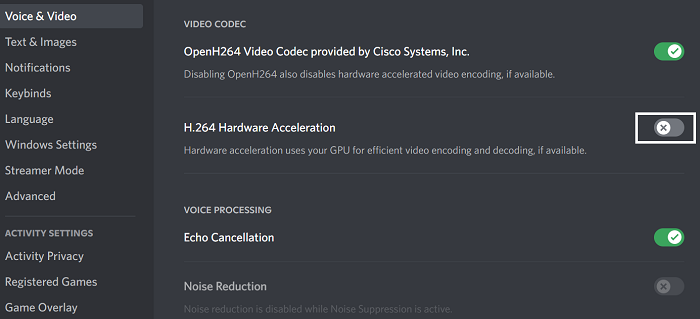
Аппаратное ускорение предполагает использование мощности вашей видеокарты для поддержки приложений, интенсивно использующих процессор. Если вы обнаружите, что ваш экран заикается или мерцает, когда вы делитесь им с людьми, аппаратное ускорение может вызывать проблемы с загрузкой графики, которая слишком тяжела для него. В этом случае лучше вообще отключить настройку. Проблемы мерцания экрана, вызванные этим, в основном встречаются на относительно старых компьютерах.
- Откройте приложение Дискорд
- Нажмите на значок «Настройки», доступный в левом нижнем углу экрана.
- Выберите «Голос и видео» из списка вариантов слева. Здесь, далее, прокрутите вниз, и вы найдете опцию H.264 Hardware Accelerated.
Отключите его и перезапустите Discord, чтобы проверить, решена ли проблема.
6] Обновите графические драйверы
Обновите графические драйверы и посмотрите, поможет ли это.
запустить firefox в безопасном режиме
7] Переустановите Дискорд
Если ни одно из вышеперечисленных решений не помогло вам, в крайнем случае переустановите Discord на свой компьютер. Как и в случае с любым другим приложением Windows, вы можете сделать это с помощью параметра «Удалить программу», доступного на панели управления.
Что вызывает мерцание экрана?
Мерцающий экран на вашем компьютере не редкость и может быть вызван несколькими причинами. Наиболее распространенными являются ослабленный или поцарапанный экранный кабель, инвертор или подсветка. Это также может быть вызвано недостатками программного обеспечения, такими как несовместимость приложений или устаревшие драйверы дисплея на вашем ПК.
Может ли BIOS мерцать экран?
Существует множество причин проблемы с мерцанием экрана на вашем компьютере, и эти проблемы могут быть связаны с вашим программным или аппаратным обеспечением. Другая возможная ситуация, когда вы можете столкнуться с мерцанием экрана на вашем ПК, может быть при использовании BIOS. Несколько пользователей жаловались на мерцание экрана при обновлении или установке ОС через BIOS, утверждая, что это происходит даже во время запуска. Если вы также столкнулись с той же проблемой, вы можете попробовать включить устаревшую поддержку.
Это было нашим руководством по проблемам с мерцанием экрана, с которыми вы можете столкнуться при использовании общего доступа к экрану в Discord. Мы надеемся, что вы найдете это полезным.


![Waterfox не открывает и не загружает страницы на ПК с Windows [Исправлено]](https://prankmike.com/img/browsers/CC/waterfox-not-opening-or-loading-pages-on-windows-pc-fixed-1.jpg)













